Google Map einfügen
AbgelaufenWie das geht, finden sie hier
Quickstart Pakete und 27 moderne UiKit Module inklusive (Slideshow, Slider, Grid, VideoSlideshow ect pp)
Wie das geht, finden sie hier
Für das neue Joomla 4, sowie auch für Joomla 3 haben wie unsere Templates auf ein moderneres Framework umgestellt, inklusive Uikit 3 Module, Bootstrap 4/5 und einem deutschen Backend.
Der Nachteil jedoch ist, dass sie unsere bisherigen Warp7 Templates nicht einfach updaten können, demnach müssen sie das Template neu installieren und die Module zuordnen ect pp.
JP-Templatename = Warp 7 (2013 - 2019) ( Joomla 3 & PHP 7.x only)
TP-Templatename = Astroid ( 2020 - 2023 ( Joomla 4 & Joomla 3 & PHP 8.x)
| Warp 7 Templates | Rokprocket | Astroid Templates | Uikit 3 Module | |
| Joomla 3.10 | ||||
| Joomla 4.x / 5.x | ||||
| PHP 5.6 / PHP 7.x | ||||
| PHP 8.x |
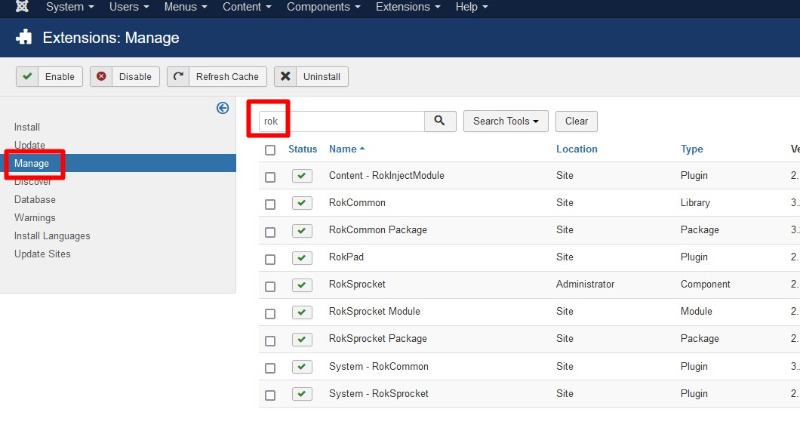
Wenn sie ein Module öffnen und es dann speichern, kann es vorkommen, das der Inhalt vom Joomla Editor gelöscht wurde. Der Tiny Editor von Joomla löscht alle Elemente, die er nicht kennt.
Aus diesem Grund deaktivieren sie bitte den Editor wie folgt:
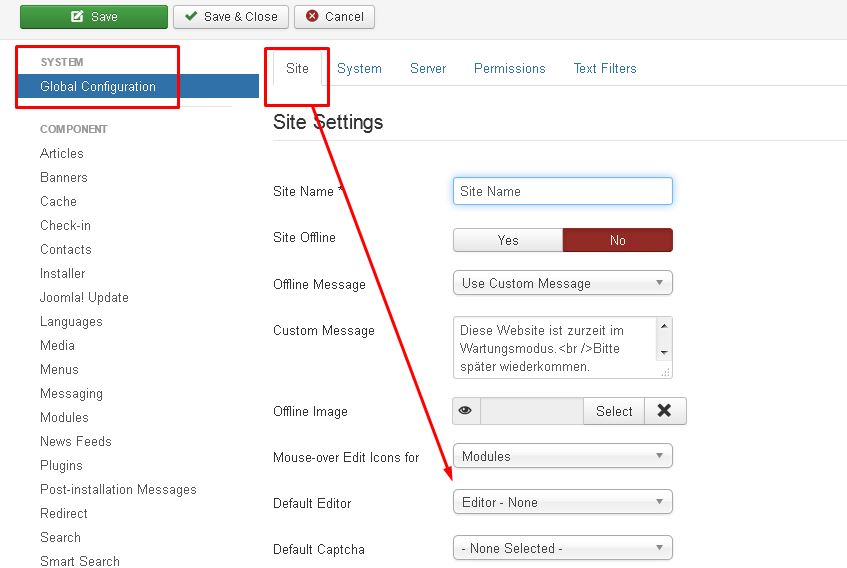
Nun können sie jeden beliebigen HTML Code einfügen.
Als Beispiel hier die Icons von Bootstrap, siehe Bild
![]()
Icons in ein Custom Module einfügen, nachdem der Inhalt gelöscht wurde.
Wenn sie ein Module öffnen und es dann speichern, kann es vorkommen, das der Inhalt vom Joomla Editor gelöscht wurde. Der Tiny Editor von Joomla löscht alle Elemente, die er nicht kennt.
Aus diesem Grund deaktivieren sie bitte den Editor wie folgt:
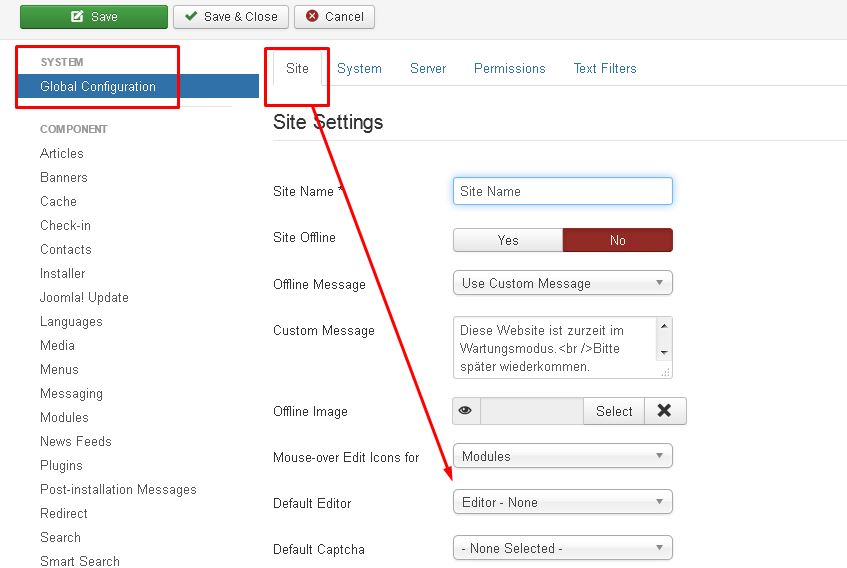
Nun können sie jeden beliebigen HTML Code einfügen.
Als Beispiel hier die Icons von Bootstrap, siehe Bild
![]()
Seite 4 von 5
Sparen Sie Zeit, wir installieren ihr gekauftes Joomla Template
mit all den dazugehörigen Extensions und dem "Demo Inhalt" innerhalb der nächsten 24 Stunden
auf einem Server/Webhost ihrer Wahl
Copyright © 2008 - 2025 Joomlaplates | Professional Joomla Templates